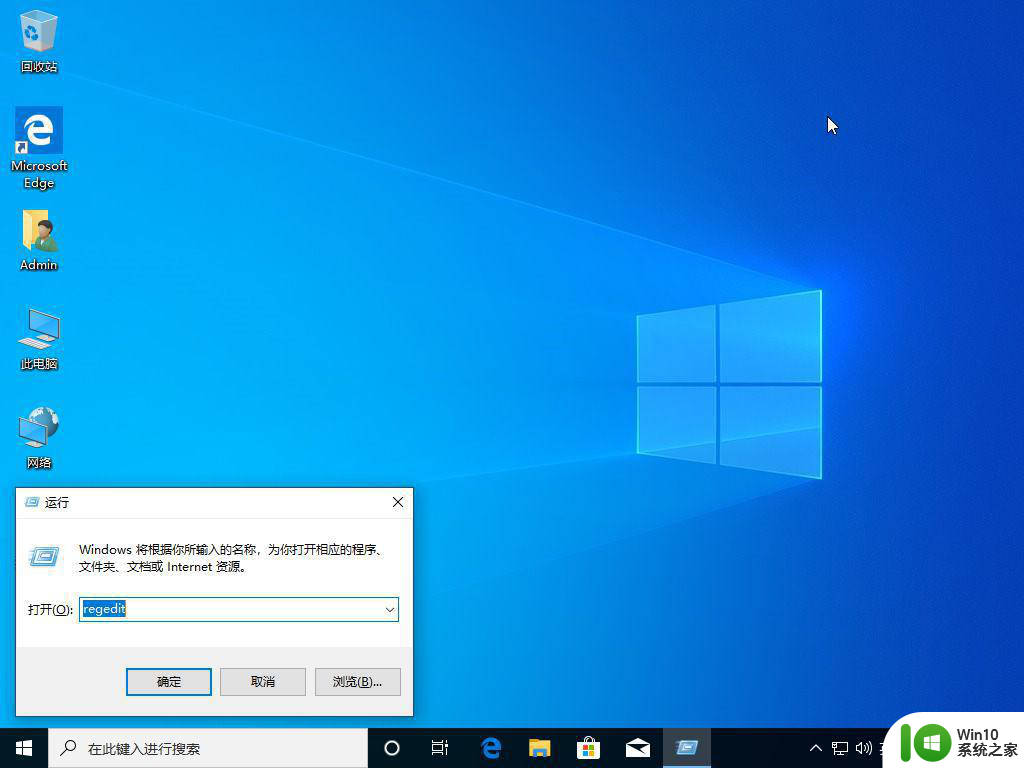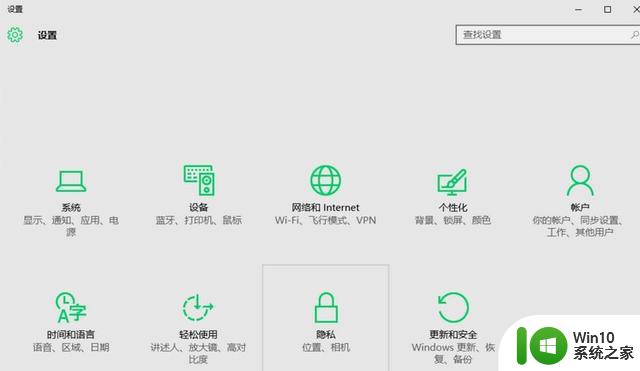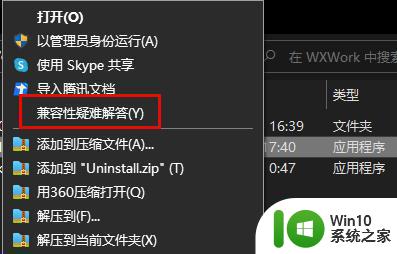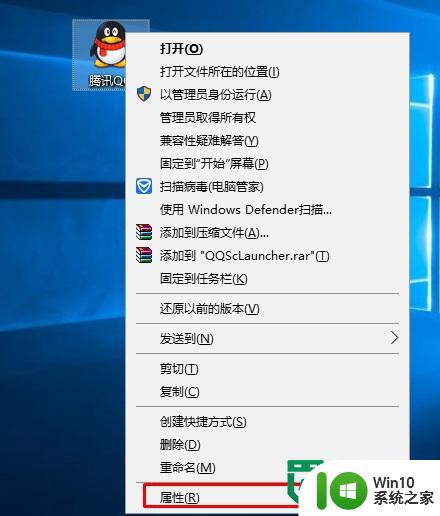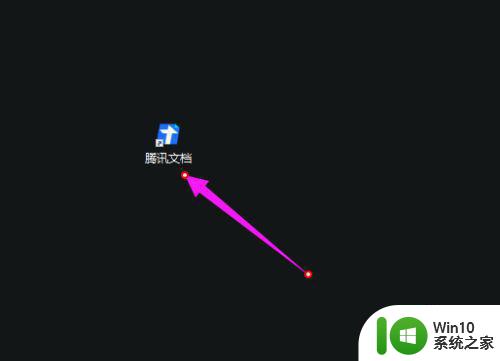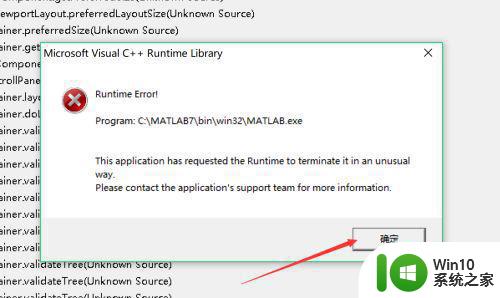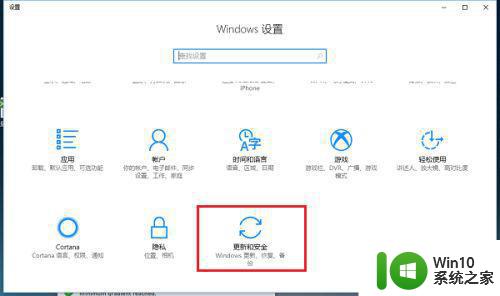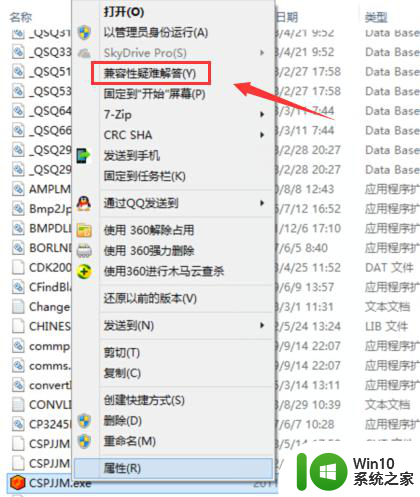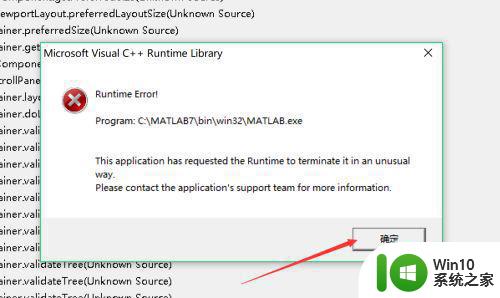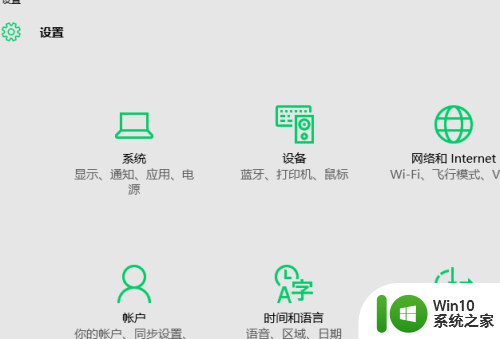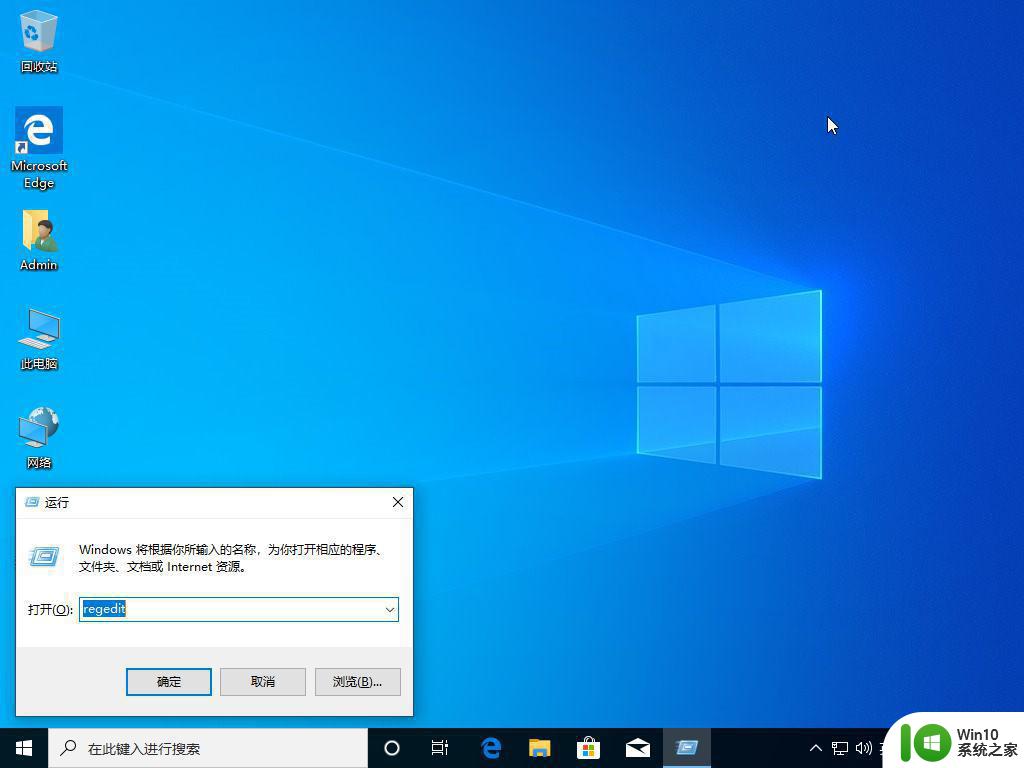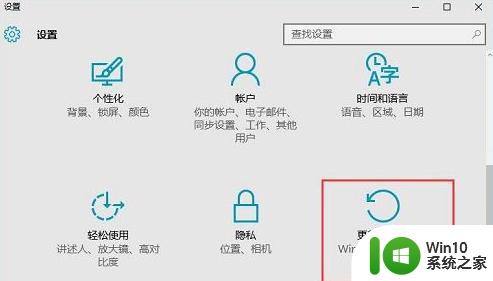Win10系统不兼容cad2014软件解决技巧 Win10系统不兼容cad2014软件怎么回事
更新时间:2023-01-21 19:28:15作者:cblsl
cad2014是一款专业的绘图工具软件,功能丰富全面,相信设计人员都熟悉。一部分用户说在win10系统安装ad2014软件时出现不兼容的情况,导致cad2014软件无法正常使用,怎么办?接下去说下Win10系统不兼容cad2014软件怎么回事。
具体方法如下:
1、在桌面上CAD快捷方式上单击右键,选择“属性”,点击“打开文件所在位置”。
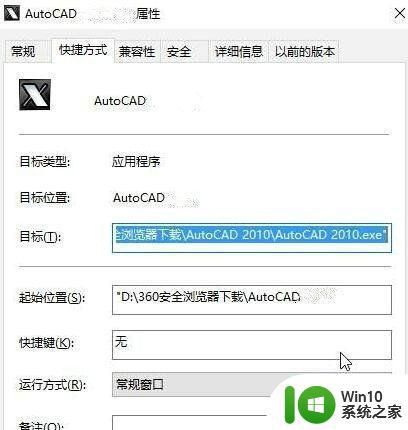
2、打开cad的安装目录之后,返回到上一层,然后在cad的安装文件夹上单击右键,选择“属性”。
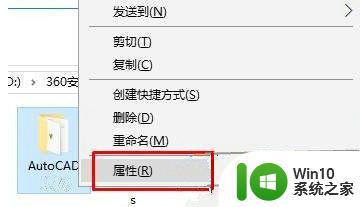
3、点击“安全”选卡,在下面组或用户名框中选择当前用户名,点击“编辑”。
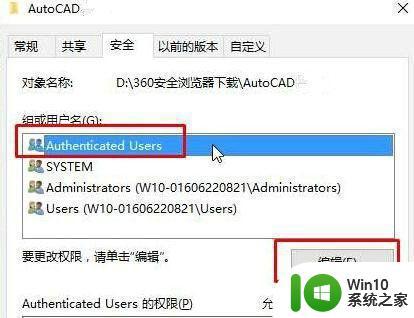
4、在完全控制后面勾选允许,点击应用,等待windows安全中心 处理完安全信息之后,点击确定即可。
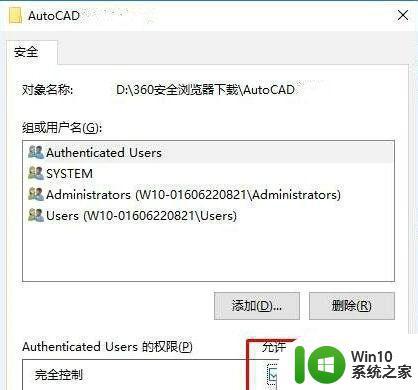
Win10系统不兼容cad2014软件怎么回事分享到这里,设置完成后,重新运行cad即可提升速度。